Överför videor från PC till iPhone Camera Roll
Jag skapade en introduktionsvideo som jag skulle vilja bifoga till mina videor innan jag laddar upp dem till iTunes, jag förstår att iMovie för iPhone bara ser videor som finns på kamerarullen. Finns det något sätt att importera en video till kamerarullen?
Foton och videor tagna med en iPhone (eller iPad) lagras automatiskt på kamerarullens plats i appen Foton på din iPhone/iPad. Å andra sidan, när du synkroniserar foton och videor från datorn med iTunes, lagras de på en separat plats (foto- eller videobibliotek), inte i kamerarullen. Men tänk om du ville lagra foton och videor från din dator till kamerarullen istället. Den här artikeln tar dig igenom hur man överför videor från din PC till iPhone Camera Roll genom att synkronisera med iTunes. Det finns också en kraftfull iOS Manager som kan hjälpa dig att enkelt överföra videor från PC till iPhone inklusive iPhone 12/12 Pro(Max).
Camera Roll on iPhones är utformad för att lagra foton och videor på vår iPhone. Det låter dig lagra videor som du har tagit från din iPhone. Du kan också ställa in din iPhone för att lagra appvideor som WhatsApp eller nedladdade videor från föredragen delningswebbplats. Du kan dock ha videor på din PC och du vill överföra dem till din kamerarulle. Här kan du enkelt överföra videor till iPhone Camera Roll med iTunes.
Hur man överför videor från PC till iPhone kamerarulle med iTunes
Det första sättet att överföra videor från PC till iPhone är att använda iTunes. Som nämnts ovan kommer den allmänna synkroniseringsmetoden med iTunes inte att spara foton och videor till kamerarullen. Men vissa appar, som Dokument 5, låter dig importera filer från en dator till dess lokala lagring via iTunes med hjälp av dokumentdelningsfunktionen. Följande steg som nämns nedan hjälper dig att överföra filer från din dator till den lokala lagringen av Dokument -app. För att göra det, följ dessa steg.
steg 1 installera Dokument 5 App till din iPhone eller iPad för att överföra videor från PC till iPhone kamerarulle.
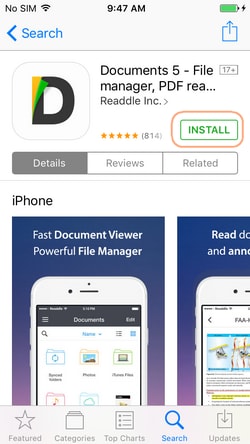
steg 2 Öppna iTunes på din dator och se till att det är den senaste versionen.
steg 3 Ta en USB-kabel och använd den för att ansluta din iPhone till datorn. Du måste ange ett lösenord eller lita på datorn.
steg 4 Vänd dig nu till din PC och klicka på din iPhone-knappen i det övre vänstra hörnet av iTunes-fönstret.
steg 5 Gå till appar fliken och bläddra ner till Fildelning sektion.
steg 6 Bläddra i applistan till vänster och välj Dokument. En lista över filer som är lagrade i den lokala lagringen visas i den högra rutan.
steg 7 Dra och släpp foton och videor från din dator till den högra rutan som innehåller listan med filer. Alternativt kan du också klicka på ‘Lägg till fil…”-knappen och bläddra efter foto- och videofilen du vill överföra till din iPhone Camera Roll.

Därför kommer dina valda foton och videor att överföras till Dokument-appens lokala lagring. Därefter måste vi spara samma foton / videor i mappen Kamerarulle (‘Nyligen tillagd’ på iOS 8).
steg 1 Öppna appen Dokument på din iOS-enhet och gå till platsen där du har sparat de specifika fotona och videorna.
steg 2 Tryck på Redigera knappen i det övre högra hörnet och välj de filer du vill överföra till kamerarullen.
steg 3 Tryck på Kopiera ikonen i nedre vänstra hörnet. Tillåt Dokument för att komma åt dina foton. Detta öppnar listan över tillgängliga mappar.
steg 4 Öppna Bilder mapp och knacka på Kopiera knappen i det övre högra hörnet. Det här kommer att överför de valda videorna till iPhone Camera Roll.
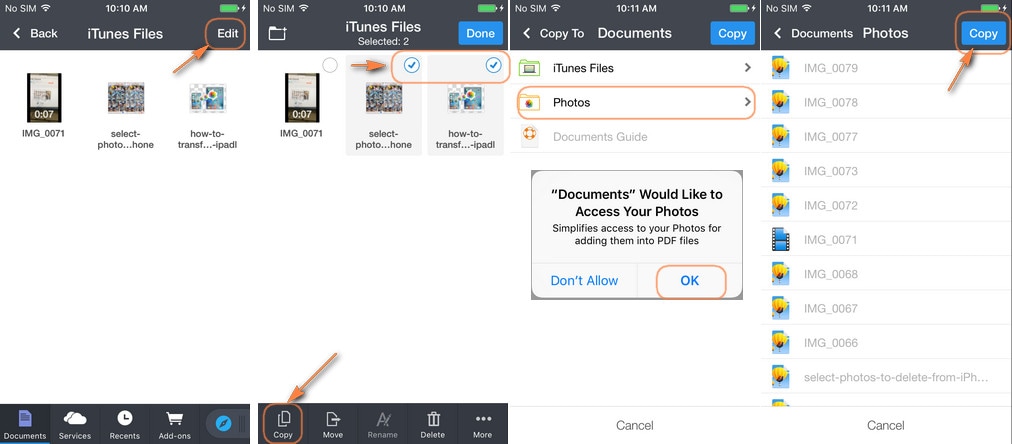
Wondershare DrFoneTool – Phone Manager (iOS) – Det bästa verktyget för att överföra foton och videor till iPhone [iPhone 12 ingår]
Att använda iTunes för att överföra bilder och videor är användbart, men iTunes är tidskrävande. Det bästa sättet att överföra videor och bilder från PC till iPhone är med Wondershare DrFoneTool – Telefonhanterare (iOS). Denna programvara är den bästa filhanteraren som stöder olika filformat som foton, videor, appar, kontakter, SMS, kalender och ljudböcker för att bara nämna några. Det låter dig överföra filer från PC eller Mac till din iOS-enhet eller Android-enhet. Det stöder också överföring av data från telefon till telefon eller från telefon till dator. Dessutom kan den säkerhetskopiera filer och återställa dem enkelt. Wondershare DrFoneTool – Phone Manager (iOS) programvara är en plattformsoberoende programvara som stöder Mac och Windows-plattformar.


DrFoneTool – Telefonhanterare (iOS)
Överför foton från PC till iPhone Kamerarulle
- Överför, hantera, exportera/importera din musik, foton, videor, kontakter, SMS, appar etc.
- Säkerhetskopiera din musik, foton, videor, kontakter, SMS, appar etc. till datorn och återställ dem enkelt.
- Överför musik, foton, videor, kontakter, meddelanden etc från en smartphone till en annan.
- Överför mediefiler mellan iOS-enheter och iTunes.
- Fullt kompatibel med iOS 7, iOS 8, iOS 9, iOS 10, iOS 11, iOS 12, iOS 13, iOS 14 och iPod.
DrFoneTool – Phone Manager (iOS) skulle hjälpa dig överföra bilder från PC till iPhone direkt, men det stöder inte synkronisering av videor till kamerarulle för närvarande. Du kan fortfarande använda DrFoneTool – Phone Manager (iOS) för att överföra videor från PC / Mac till iPhone.
Hur man överför videor från PC till iPhone
steg 1 Öppna Wondershare DrFoneTool på din PC och klicka på alternativet ‘Phone Manager’ från DrFoneTool-gränssnittet. Därefter måste du ansluta din iPhone till datorn med en USB-kabel

steg 2 I hemgränssnittet klickar du på ‘Videor” och klicka på ”Film” och under den kan du välja ”Musikvideor, TV-program, Podcasts” och andra.
steg 3 Därifrån kan du sedan markera de videotyper du vill ha och klicka på ‘Lägg till‘-knappen och klicka på ‘Lägg till mapp eller Lägg till filer‘Alternativet.

Alternativt kan du markera filerna och dra dem till programfönstret. När du släpper dem kommer filerna att läggas till din iPhone.
Videohandledning: Hur man överför videor från PC till iPhone
Det är hur man överför videor från PC till iPhone med Wondershare DrFoneTool – Phone Manager (iOS). Wondershare DrFoneTool – Phone Manager (iOS) programvara är en iPhone-överföringsprogramvara som har förändrat hur vi överför filer från PC till iPhone. Det är lättanvänd programvara som gör att man enkelt kan överföra filer mellan enheter. För att lägga till stöder den olika enheter. Ladda ner Wondershare DrFoneTool – Phone Manager (iOS) programvara idag och njut av enkelheten att överföra filer mellan PC/Mac till telefonen.
Senaste artiklarna

